Cambiar Fecha de Vencimiento - Modelo de Colilla / Recibo - Comentarios en Colilla / Recibo
Si necesita cambiar la Fecha de Vencimiento del mes o cambiar el Modelo de Colilla/Recibo, o el Comentario en la Colilla/Recibo en un Mes recién emitido, tiene la opción de hacer el cambio sin necesidad de reabrir el Total Mensual
Cambiar Fecha de Vencimiento de la Colilla / Recibo
Por ejemplo la fecha de Vencimiento de Mayo debe ser 25/07/2023 y no 25/06/2023, como se registro al cerrar el Total Mensual.
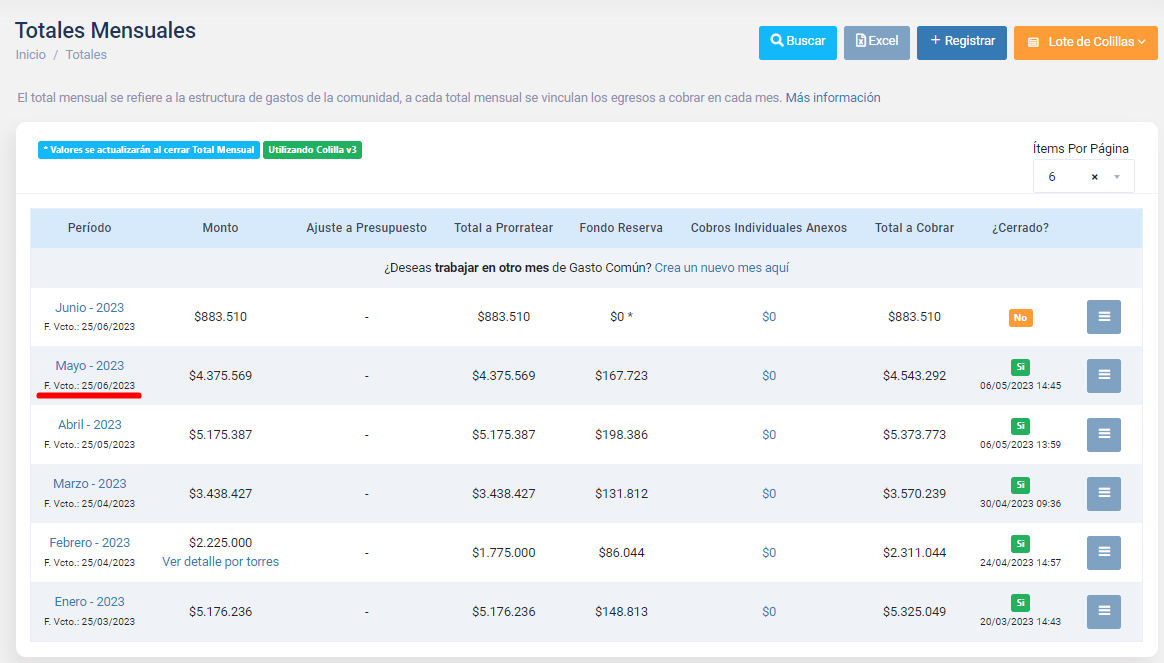
Para cambiar la Fecha de Vencimiento de la colilla o Recibo,, en Gastos Comunes - Totales Mensuales, en el Mes, con el botón de opciones Editar Detalles.
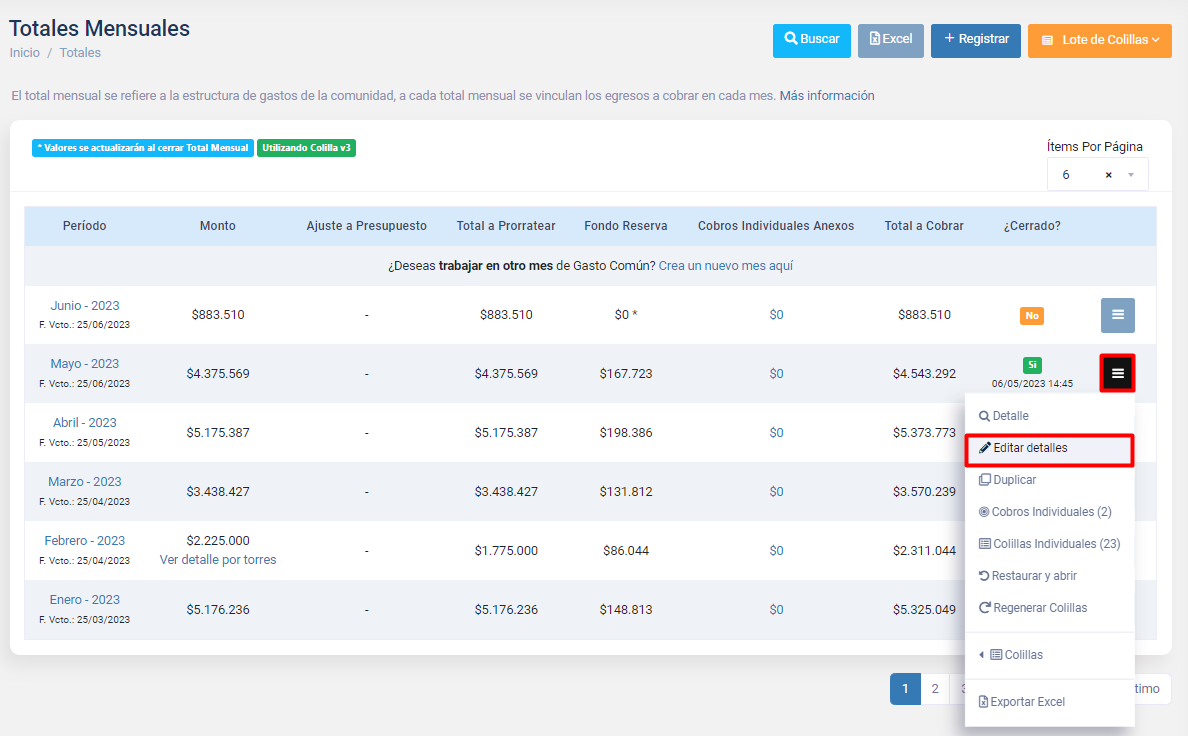
Luego cambie la Fecha del Vencimiento y guarde el cambio
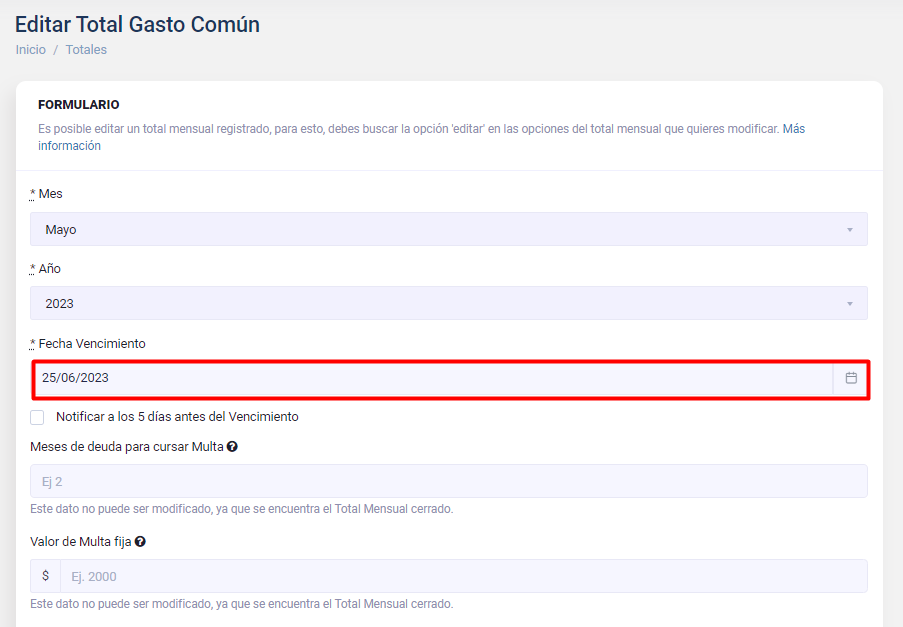
Al guardar el cambio, se muestra un mensaje el cual debe Confirmar, para realizar el cambio de la Fecha de vencimiento, una vez que el cambio se haya realizado, recibirá un correo indicándole que ya puede descargar las colillas.
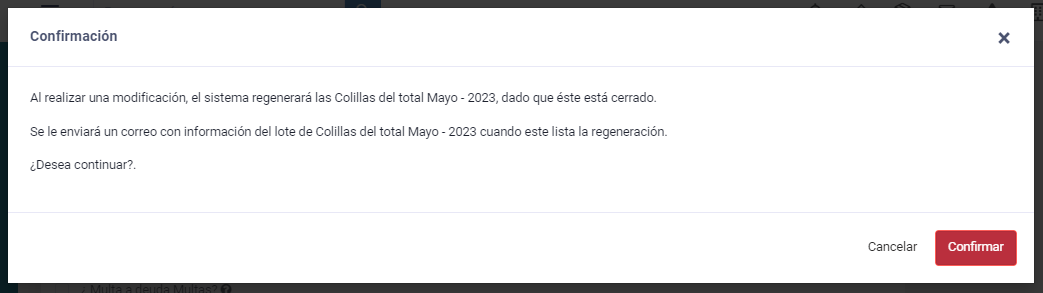
Cambiar Modelo de la Colilla o Recibo
Si desea cambiar el Modelo de la Colilla o Recibo del Mes recién emitido o Quitar Colillas anexas como Colilla de Fondos o Planilla Colillas, debe configurar nuevamente el Modelo que necesita usar, para ello vaya a Configuración de Edificio - Colillas, seleccione el Modelo que necesita, y guarde el cambio.

Para hacer el cambio del Modelo de la colilla o Recibo,, en Gastos Comunes - Totales Mensuales, en el Mes, con el botón de opciones seleccione Regenerar Colillas o Recibos.
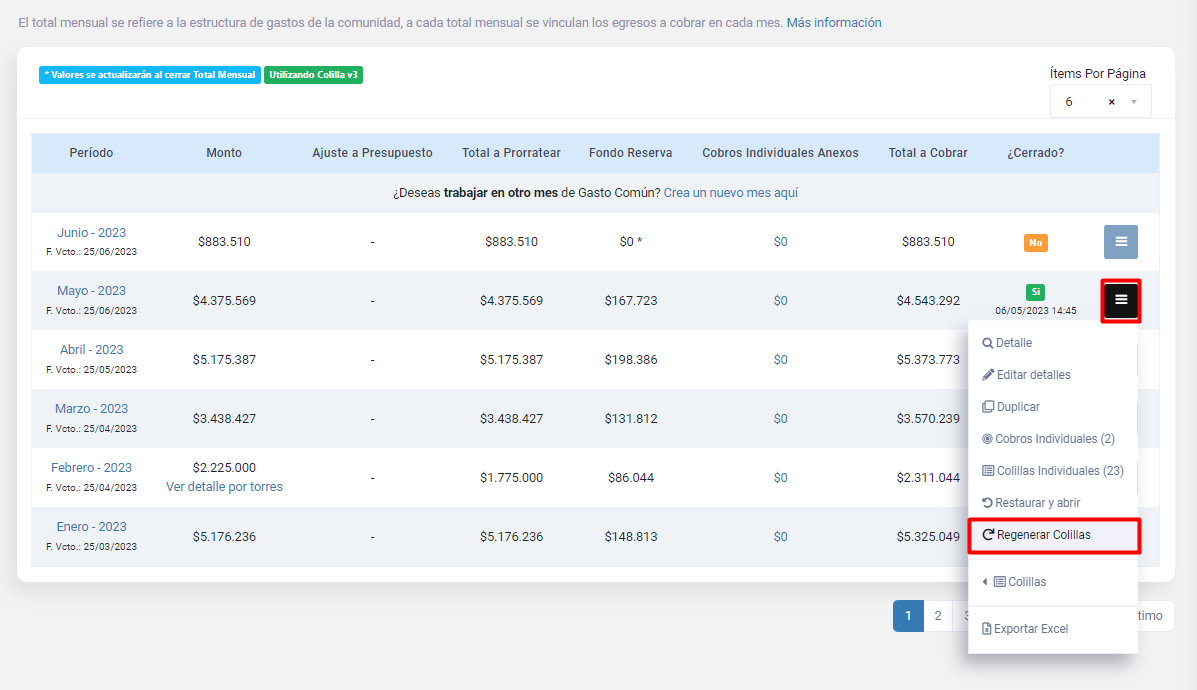
Luego debe debe Confirmar, para realizar el cambio del Modelo de Colilla o Recibo, una vez que el cambio se haya realizado, recibirá un correo indicándole que ya puede descargar las colillas.
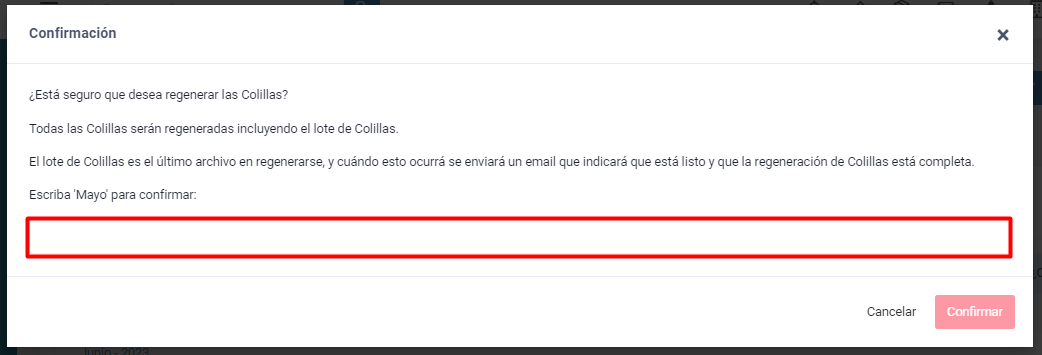
Cambiar comentario de la Colilla o Recibo
Si desea Cambiar el Comentario de la Colilla o Recibo del Mes recién emitido, debe editar el comentario de la colilla o recibo, para ello vaya a Configuración de Edificio - Colillas, modifique el comentario correspondiente, y guarde el cambio.
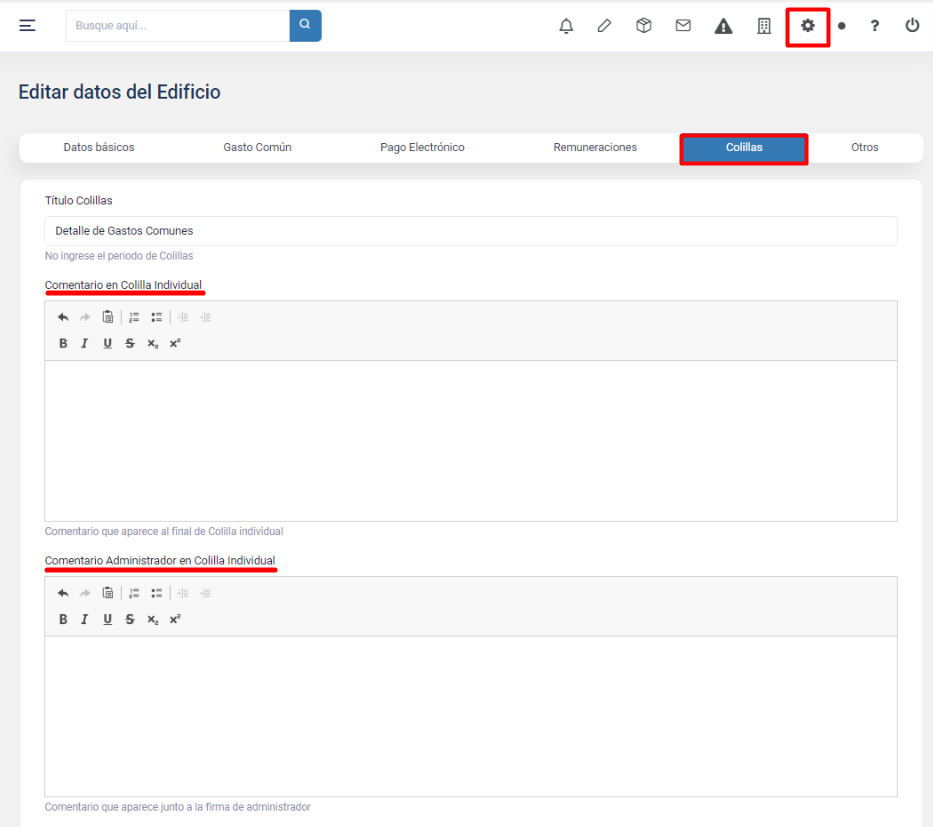
Importante: El comentario de Colilla integrada debe modificarse en Editar detalles del Total Mensual
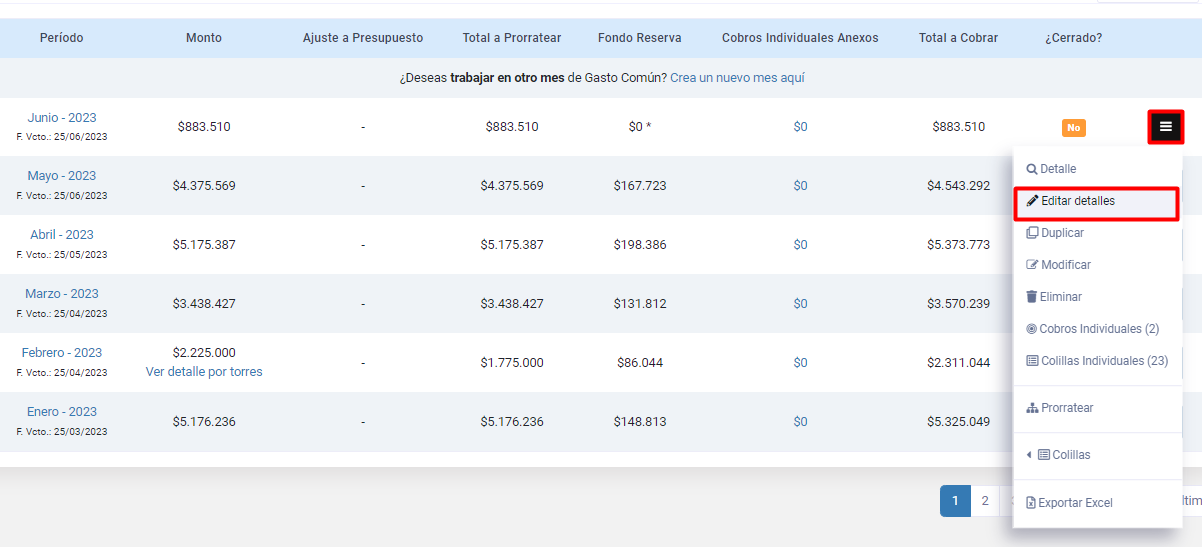
Para hacer el cambio del Modelo de la colilla o Recibo,, en Gastos Comunes - Totales Mensuales, en el Mes, con el botón de opciones seleccione Regenerar Colillas o Recibos.
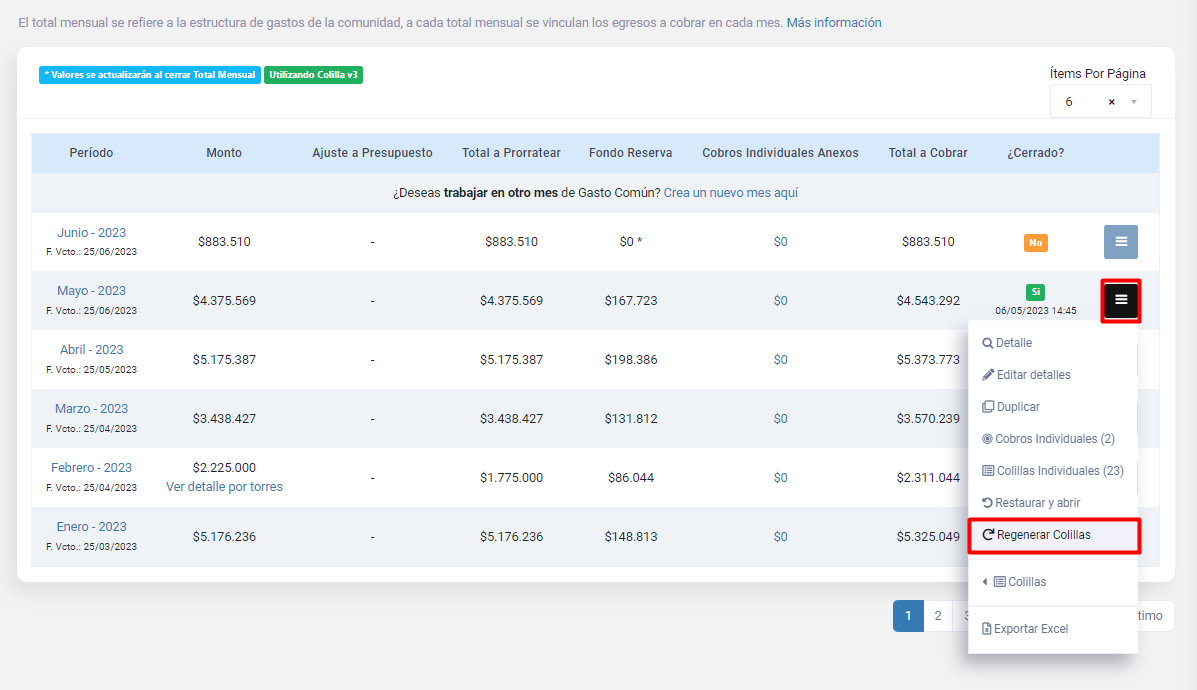
Luego debe debe Confirmar, para realizar el cambio del Modelo de Colilla o Recibo, una vez que el cambio se haya realizado, recibirá un correo indicándole que ya puede descargar las colillas.
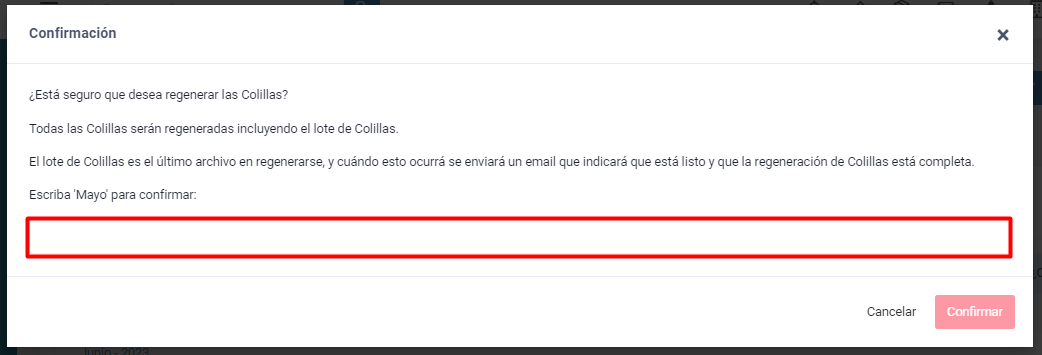
Artículos relacionados:
- ¿Cómo seleccionar la Colilla a utilizar?
- Ejemplos de Colillas
- Subir Firma y Logo de Administración y/o Comunidad